Panimula
Ang pakikitungo sa hindi tamang pag-andar ng speakerphone ng iyong iPhone ay maaaring maging sobrang nakakainis, lalo na kung umaasa ka rito para sa hands-free communication. Ang magandang balita ay karamihan sa mga isyu ng speakerphone ay maaaring malutas gamit ang simpleng mga paraan ng pag-troubleshoot. Kung ito ay isang glitch sa software, malfunction sa hardware, o isang bagay sa pagitan, mayroon kaming solusyon para sa iyo. Sa kumprehensibong gabay na ito, tutulungan ka namin sa mga paunang pagsusuri, simpleng pag-aayos, mga solusyon na may kinalaman sa software, pagsusuri sa hardware, at mga advanced na pamamaraan ng pag-troubleshoot upang muling mapagana ang speakerphone ng iyong iPhone.

Mga Paunang Pagsusuri at Simpleng Pag-aayos
Bago pasukin ang detalyadong pag-aayos, mahalaga na magsagawa ng ilang paunang pagsusuri at simpleng pag-aayos. Madalas na maaari nitong mabilis na malutas ang problema nang hindi kinakailangang magsagawa ng mas malalim na pag-troubleshoot.
- Linisin ang Grille ng Speaker: Tiyaking walang nakaharang sa grille ng speaker. Ang alikabok at mga debris ay maaaring makaipon at makaabala sa tunog.
- Surin kung ang iyong iPhone ay Nakakonekta sa isang Bluetooth Device: Kung ang iyong iPhone ay nakapares sa isang Bluetooth device, maaaring ang audio ay nakalaan sa pamamagitan nito sa halip. I-off ang Bluetooth pansamantala upang matanggal ito.
- I-disable ang Do Not Disturb Mode: Minsan, ang Do Not Disturb mode ay nakakaapekto sa pag-andar ng audio. Tiyaking ito ay naka-off sa mga setting ng iyong iPhone.
Mga Pangunahing Pagsusuri
Kung hindi malutas ng mga paunang pagsusuri ang isyu, ang susunod na hakbang ay kinabibilangan ng ilang pangunahing pagsusuri.
Mga setting ng volume at mute button
Posibleng naka-mute ang volume o naka-engage ang mute button.
- Surin ang Volume: Gamitin ang mga button ng volume sa gilid ng iPhone upang pataasan ang volume.
- Mute Button: Tiyakin na ang mute switch (matatagpuan sa gilid ng telepono sa itaas ng mga button ng volume) ay hindi naka-engage. Kung ito ay, flip ito sa off na posisyon.
I-toggle ang Airplane Mode
Minsan ang mga network issues ay maaring makaabala sa pag-andar ng speakerphone. Ang pag-toggle ng airplane mode ay maaaring mag-reset ng iyong connectivity settings.
- I-enable ang Airplane Mode: I-swipe pababa mula sa kanang sulok ng screen upang buksan ang Control Center.
- I-activate ang Airplane Mode: I-tap ang icon ng airplane upang i-enable ito. Maghintay ng ilang segundo, pagkatapos ay i-disable ito sa pamamagitan ng pag-tap uli ng icon.
Simpleng Pag-restart
Ang simpleng pag-restart ay maaaring makagawa ng himala para sa mga minor glitches na nakakaapekto sa speakerphone.
- I-restart ang iPhone: I-press at hold ang Side button at isa sa mga volume button hangga’t lumitaw ang slider. I-drag ang slider upang i-off ang iyong iPhone. Maghintay ng mga 30 segundo, pagkatapos ay i-press at hold ang Side button upang i-turn on ito muli.
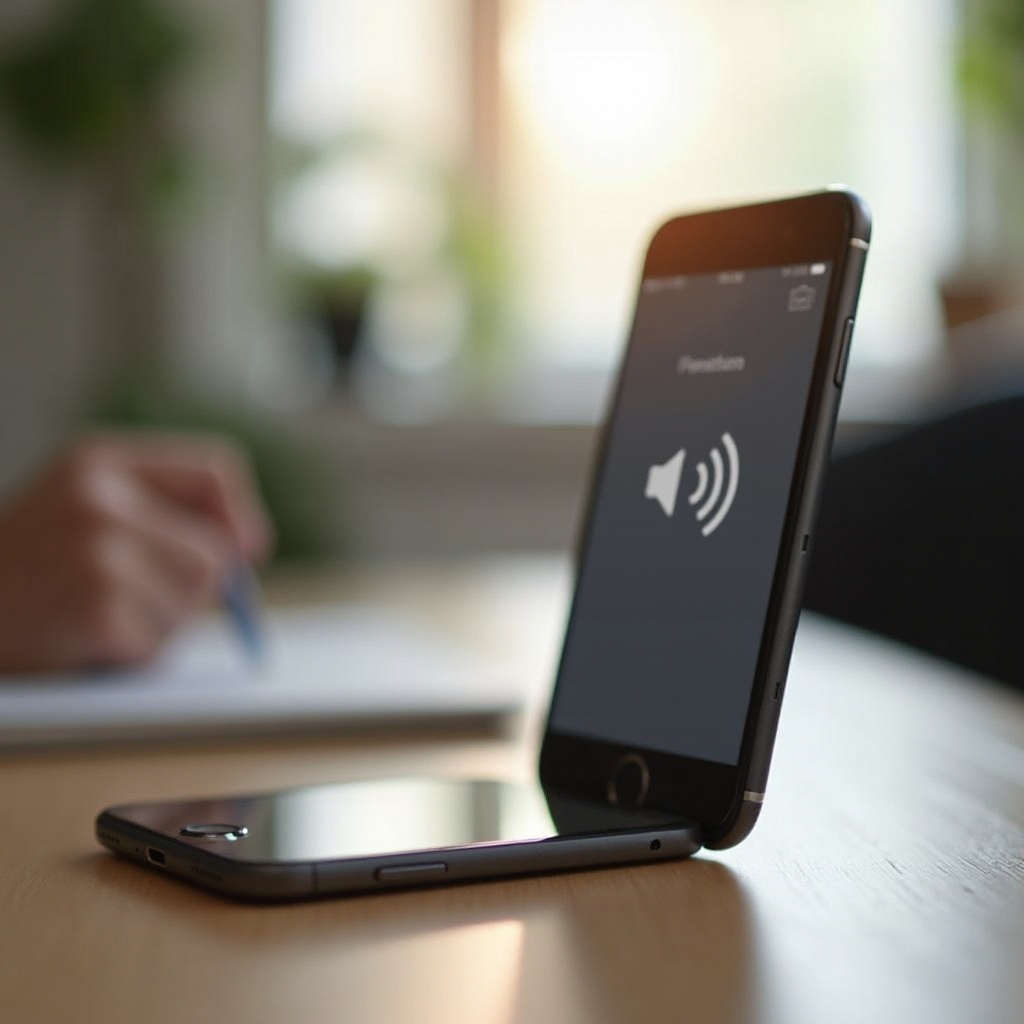
Mga Solusyon na Kaugnay ng Software
Kung ang speakerphone ay hindi pa rin gumagana, maaaring ang isyu ay kaugnay ng software. Narito ang ilang epektibong hakbang sa pag-troubleshoot ng software:
I-restart at Force Restart
Kung hindi gumana ang simpleng pag-restart, isaalang-alang ang force restart.
- I-restart: Gaya ng nabanggit kanina, ang simpleng pag-restart ay maaaring magresolba ng maraming isyu.
- Force Restart: Agad na i-press at release ang Volume Up button, agad na i-press at release ang Volume Down button, pagkatapos ay i-press at hold ang Side button hanggang makita mo ang Apple logo. Ito ay magpapasimula ng hard reboot ng iyong iPhone.
I-update ang iOS
Ang outdated na software ay minsang nagdudulot ng mga isyu sa pag-andar. Tiyakin na ang iyong iPhone ay tumatakbo sa pinakabagong bersyon ng iOS.
- Surin para sa mga Updates: Pumunta sa Settings > General > Software Update.
- I-install ang mga Updates: Kung may available na update, sundin ang mga on-screen na tagubilin upang i-download at i-install ito.
I-reset ang Network Settings
Ang mga impacts ng network settings ay minsang nakakaantala sa mga operasyong speakerphone. Ang pag-reset sa mga setting na ito ay maaaring magpanumbalik ng pag-andar.
- I-reset ang Network Settings: Pumunta sa Settings > General > Reset > Reset Network Settings. Kailangan mong ipasok ang iyong passcode para kumpirmahin.
- I-reconfigure ang Wi-Fi at Bluetooth: Pagkatapos mag-reset, kakailanganin mong muling kumonekta sa iyong mga Wi-Fi network at muling i-pair ang mga Bluetooth device.
Mga Solusyon sa Hardware
Kung ang mga solusyon sa software ay hindi malutas ang problema, oras na upang suriin ang mga potensyal na isyu sa hardware.
Surin para sa Mga Blockages sa Speaker
Ang alikabok, lint, o maliliit na particle ay maaaring mag-block sa speaker.
- Inspektuhin at Linisin: Gamit ang flashlight upang suriin ang grille ng speaker.
- Linisin Nang Maingat: Gamit ang malambot na brush o compressed air upang maingat na linisin ang grille.
Tayahin ang Potensyal na Pagkakalantad sa Tubig
Ang water damage ay maaaring nakapagpapalala sa pag-andar ng speaker.
- Surin para sa Moisture: Tumingin sa mga indikasyon ng water damage sa device. Ang liquid contact indicator ay maaaring magpakita ng pulang tuldok kung ang device ay na-expose sa tubig.
- I-tuyo ang iPhone: Kung ang telepono ay na-expose sa tubig, tiyakin na ito ay lubusang natuyo. Maaari mong ilagay ang telepono sa isang bag ng uncooked rice o gumamit ng silica gel packets upang maabsorb ang moisture.
Isaalang-alang ang External Repairs
Minsan, kinakailangan ang propesyonal na pag-aayos.
- Apple Support: Kontakin ang Apple Support para sa propesyonal na diagnostics.
- Warranty Repair: Kung ang iyong iPhone ay nasa ilalim ng warranty, maaaring kwalipikado ka para sa libreng pag-aayos.
- Authorized Repair Centers: Isaalang-alang ang pagbisita sa certified Apple repair centers para sa espertong tulong.
Advanced na Pag-troubleshoot
Kung ang mga basic at solusyon sa hardware ay nabigo, maaaring kailanganin ang advanced na troubleshooting.
Paggamit ng Third-Party Troubleshooting Apps
Maraming third-party na apps ang maaaring mag-diagnose at minsang mag-ayos ng mga isyu.
- Trusted Apps: Maghanap ng maaasahang app sa App Store na may magagandang reviews.
- Sundin ang Mga Instruksyon: Gamitin ang app upang mag-diagnose at posibleng malutas ang problema sa speaker.
Factory Reset Bilang Huling Pagpipilian
Ang factory reset ay dapat na absolute na huling opsiyon dahil binubura nito ang lahat ng data.
- I-backup ang iyong iPhone: Tiyakin na ang lahat ng data ay naka-backup sa pamamagitan ng iCloud o iTunes.
- Factory Reset: Pumunta sa Settings > General > Reset > Erase All Content and Settings. Sundin ang mga on-screen na tagubilin upang tapusin ang proseso.

Kailan Maghanap ng Propesyonal na Tulong
Kung wala sa mga nabanggit na hakbang sa pag-troubleshoot ang gumana, oras na upang kumonsulta sa propesyonal. Bisitahin ang isang Apple Store o kontakin ang Apple Support upang mag-schedule ng diagnostic appointment. Maaari silang magbigay ng mas advanced na insights at tukuyin ang eksaktong isyu, potensyal na maisaayos ang hindi mo ma-gamit sa bahay.
Konklusyon
Ang paghawak sa isang iPhone speakerphone na hindi gumagana ay maaaring maging stressful, ngunit sa mga hakbang sa pag-troubleshoot na ito, dapat mong mahanap at maayos ang isyu. Mula sa simpleng paunang pagsusuri hanggang sa advanced na troubleshooting, ang susi ay sistematikong ihiwalay ang problema at ilapat ang tamang solusyon. Tandaan, kung ang isyu ay magpatuloy, ang pagkonsulta sa propesyonal ay palaging isang viable option upang matiyak ang kalusugan at pag-andar ng iyong device.
Mga Madalas Itanong
Bakit hindi gumagana ang speakerphone ng iPhone ko matapos ang pag-update?
Ang mga update ay minsang nakakaapekto sa mga sistema. Subukan ang pag-update muli o pag-restart ng iyong device upang makita kung maaayos ang problema.
Maaari ko bang ayusin ang speakerphone ng iPhone ko nang hindi humihingi ng tulong mula sa propesyonal?
Oo, maraming isyu sa speakerphone ang maaaring ayusin gamit ang mga DIY troubleshooting na pamamaraan. Sundan ang aming gabay para sa mga hakbang at solusyon.
Magkano ang gastusin para sa pagkukumpuni ng speaker ng iPhone?
Ang mga gastusin sa pagpapakumpuni ay maaaring mag-iba depende sa lawak ng pinsala at kung ang iyong device ay nasa ilalim ng warranty. Konsultahin ang Apple Support para sa tumpak na pagpepresyo.
